User Guide - Windows 8.1
Table Of Contents
- Добре дошли
- Опознайте компютъра си
- Свързване към мрежа
- Свързване с безжична мрежа
- Използване на безжичното управление
- Използване на WLAN мрежа
- Използване на мобилната широколентова връзка на HP (само при някои модели)
- Поставяне и изваждане на SIM карта (само при някои модели)
- Използване на HP Mobile Connect (само при някои модели)
- Използване на GPS (само при някои модели)
- Използване на Bluetooth безжични устройства (само при някои модели)
- Свързване към кабелна мрежа
- Свързване с безжична мрежа
- Навигация с помощта на клавиатурата, жестове с пръсти и посочващи устройства
- Мултимедия
- Управление на захранването
- Изключване на компютъра
- Задаване на опциите на захранването
- Използване на режимите за икономия на енергия
- Захранване от батерията
- Откриване на допълнителна информация за батерията
- Използване на функцията за проверка на батерията
- Показване на оставащия заряд на батерията
- Максимално увеличаване на времето за разреждане на батерията
- Мерки при ниски нива на батерията
- Поставяне или изваждане на батерията
- Съхраняване на заряда на батерията
- Съхранение на батерия, която може да се сменя от потребителя
- Изхвърляне на батерия, която може да се сменя от потребителя
- Смяна на батерия, която може да се сменя от потребителя
- Използване на външно променливотоково захранване
- Външни карти и устройства
- Дискови устройства
- Боравене с дисковите устройства
- Използване на твърдите дискове
- Защита
- Защита на компютъра
- Използване на пароли
- Използване на антивирусен софтуер
- Използване на софтуер на защитна стена
- Инсталиране на критично важни актуализации за защита
- Използване на HP Client Security (само при някои модели)
- Използване на HP Touchpoint Manager (само при някои модели)
- Инсталиране на допълнителен защитен кабел
- Използване на четеца на пръстови отпечатъци (само при някои модели)
- Поддръжка
- Архивиране и възстановяване
- Computer Setup (BIOS), MultiBoot и HP PC Hardware Diagnostics (UEFI)
- Поддръжка на клиенти
- Технически данни
- Достъпност
- Пътуване с компютъра
- Отстраняване на неизправности
- Източници на информация за отстраняване на неизправности
- Разрешаване на проблеми
- Компютърът не може да стартира
- Екранът на компютъра е празен
- Софтуерът не функционира нормално
- Компютърът е включен, но не отговаря
- Компютърът е необичайно топъл
- Някое от външните устройства не работи
- Безжичната мрежова връзка не работи
- Дискът не се възпроизвежда
- Филмът не се вижда на външен дисплей
- Процесът на записване на диск не започва или спира, преди да е приключил
- Електростатично разреждане
- Азбучен указател
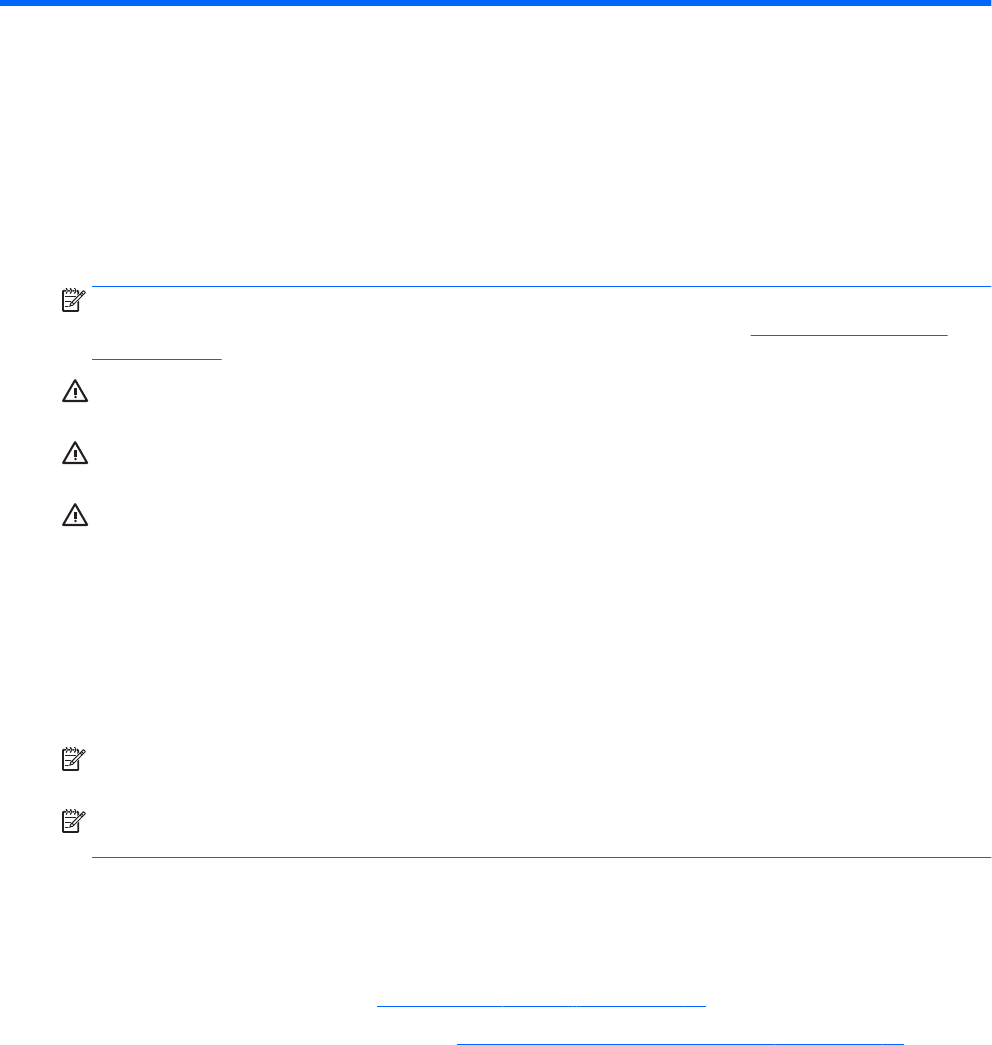
10 Поддръжка
Добавяне или смяна на модули с памет
Компютърът има едно отделение за модул с памет. Капацитетът на компютъра може да се увеличи,
като се добави модул с памет в свободен слот на модула за разширение на паметта или като се постави
по
-голям модул с памет в слота на основния модул с памет.
ЗАБЕЛЕЖКА: Преди добавяне или премахване на модул с памет проверете дали компютърът има
най-новата версия на BIOS и актуализирайте BIOS, ако е необходимо. Вижте Актуализиране на BIOS
на страница 80.
ВНИМАНИЕ: Ако не актуализирате компютъра с най-новата версия на BIOS, преди да инсталирате или
сменяте модул с памет, е възможно да изпитате различни системни проблеми.
ПРЕДУПРЕЖДЕНИЕ! За да намалите опасността от електрически удар и повреда на оборудването,
изключете захранващия кабел и извадете всички батерии, преди да инсталирате модул с памет.
ВНИМАНИЕ: Електростатичен разряд (ESD) може да повреди електронните компоненти. Преди да
започнете дадена процедура, се уверете, че сте се разредили от статичното електричество, като
докоснете заземен метален обект.
ВНИМАНИЕ: За да предотвратите загуба на информация или блокиране на системата:
Изключете компютъра, преди да добавяте или сменяте модули с памет. Не вадете модул с памет,
когато компютърът е включен, в състояние на заспиване или в хибернация.
Ако не сте сигурни дали компютърът е изключен, или e в хибернация, включете го чрез натискане на
бутона на захранването. След това изключете компютъра чрез операционната система.
ЗАБЕЛЕЖКА: За да използвате двуканална конфигурация при добавяне на втори модул с памет,
уверете се, че двата модула с памет са идентични.
ЗАБЕЛЕЖКА: Основната памет се намира в долния слот за памет, а разширителната памет се намира в
горния слот за памет.
За да добавите или смените модул с памет:
1. Запишете работните файлове и изключете компютъра.
2. Изключете променливотоковото захранване и външните устройства, свързани с компютъра.
3. Извадете батерията (вижте Изваждане на батерия на страница 43).
4. Свалете сервизната вратичка (вижте Премахване на сервизните вратички на страница 52).
5. Ако сменяте даден модул с памет, премахнете съществуващия модул с памет:
а. Издърпайте задържащите скоби (1) от всяка страна на модула с памет.
Модулът с памет ще се повдигне.
70 Глава 10 Поддръжка










